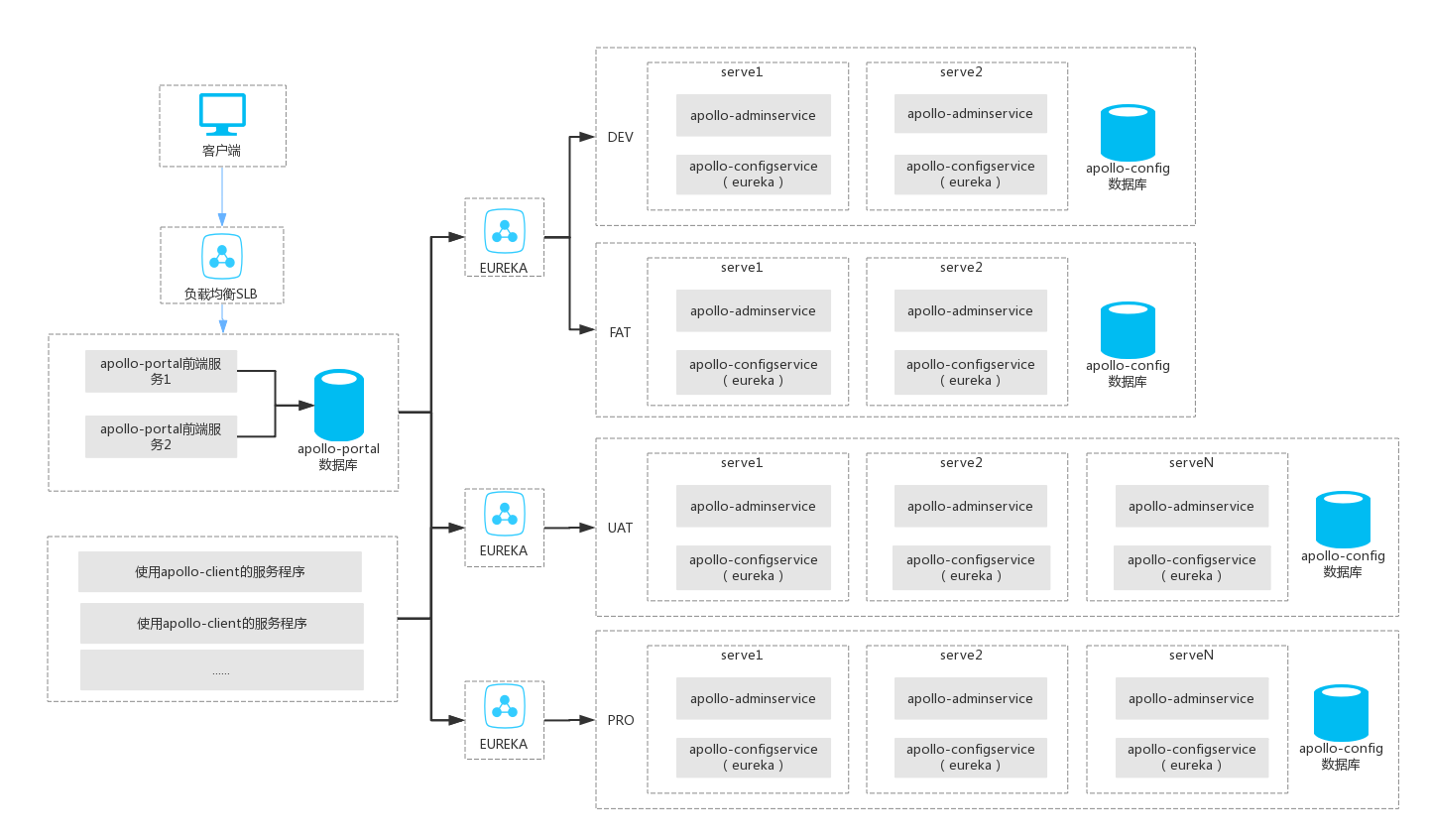一、简介
Apollo(阿波罗)是携程框架部门研发的分布式配置中心,能够集中化管理应用不同环境、不同集群的配置,配置修改后能够实时推送到应用端,并且具备规范的权限、流程治理等特性,适用于微服务配置管理场景。
官方github:https://github.com/ctripcorp/apollo
作者对Apollo对介绍:https://github.com/ctripcorp/apollo/wiki/Apollo配置中心介绍
二、安装部署
基础设施
本次部署环境为DEV(开发环境)、FAT(测试环境)、UAT(预生产)、PRO(生产)
应用服务器:

数据库服务器:
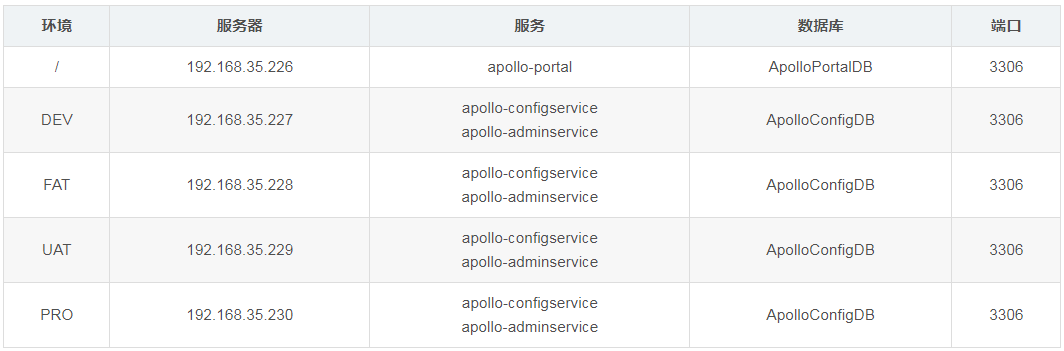
配置
下载代码:
git clone https://github.com/ctripcorp/apollo.git
1
比较重要的几个项目:
apollo-configservice:提供配置获取接口,提供配置更新推送接口,接口服务对象为Apollo客户端
apollo-adminservice:提供配置管理接口,提供配置修改、发布等接口,接口服务对象为Portal,以及Eureka
apollo-portal:提供Web界面供用户管理配置
apollo-client:Apollo提供的客户端程序,为应用提供配置获取、实时更新等功能
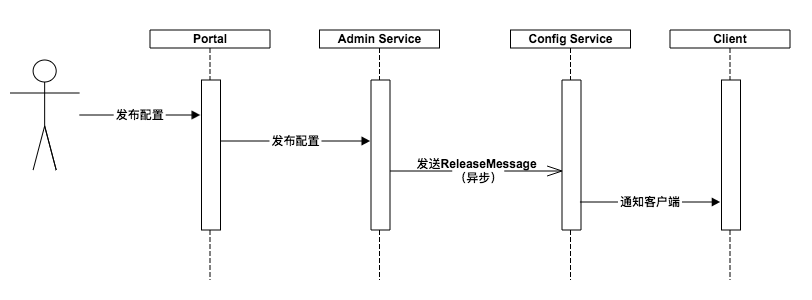
上图简要描述了配置发布的大致过程:
用户在Portal操作配置发布
Portal调用Admin Service的接口操作发布
Admin Service发布配置后,发送ReleaseMessage给各个Config Service
Config Service收到ReleaseMessage后,通知对应的客户端
数据库初始化:
下面的sql为大写格式,注意数据库的大小写敏感设置
ApolloPortalDB:执行apolloscriptssqlapolloportaldb.sql
ApolloConfigDB:DEV FAT UAT PRO 环境执行apolloscriptssqlapolloconfigdb.sql
调整配置并打包:
在Apollo项目中找到目录apolloscripts的配置文件build.bat或者build.bat
数据库配置
修改数据库配置,上面的是ApolloConfigDB配置,下面的是ApolloPortalDB配置:
# apollo config db info 该数据库配置只需要配置一次,不同环境无需修改
apollo_config_db_url=jdbc:mysql://192.168.35.227:3306/ApolloConfigDB?characterEncoding=utf8
apollo_config_db_username=XXXX
apollo_config_db_password=XXXX
# apollo portal db info 该数据库依据不同环境配置对应的数据库连接,并且需要多次打对应环境的JAR包
apollo_portal_db_url=jdbc:mysql://192.168.35.226:3306/ApolloPortalDB?characterEncoding=utf8
apollo_portal_db_username=XXXX
apollo_portal_db_password=XXXX
1
2
3
4
5
6
7
8
9
apollo config db info 该数据库配置只需要配置一次,不同环境无需修改
apollo portal db info 该数据库依据不同环境配置对应的数据库连接,并且需要多次打
修改环境调用地址
# meta server url, different environments should have different meta server addresses
dev_meta=http://192.168.35.207:9100
fat_meta=http://192.168.35.208:9100
uat_meta=http://192.168.35.209:9100
pro_meta=http://192.168.35.210:9100
1
2
3
4
5
修改数据库数据
在DEV FAT UAT PRO 对应的ApolloConfigDB数据库中,找到表ServerConfig中的eureka.service.url配置项:
UPDATE apolloconfigdb.ServerConfig SET ServerConfig.`Value`='http://localhost:9100/eureka/' WHERE `Key`='eureka.service.url';
1
具体eureka配置,可以查看官网:https://github.com/ctripcorp/apollo/wiki/分布式部署指南
编译、打包
./build.sh
1
该脚本会依次打包apollo-configservice, apollo-adminservice, apollo-portal和apollo-client。
由于ApolloConfigDB在每个环境都有部署,所以对不同环境的config-service和admin-service需要使用不同的数据库连接信息打不同的包,portal和client只需要打一次包即可
开始部署
部署程序到对应的服务器
部署apollo-configservice
将apollo-configservice/target/目录下的apollo-configservice-x.x.x-github.zip上传到服务器上,解压
修改scripts/startup.sh :
LOG_DIR=/opt/logs/100003171
SERVER_PORT=9100
1
2
执行scripts/startup.sh即可
如需停止服务,执行scripts/shutdown.sh.
部署apollo-adminservice
将apollo-adminservice/target/目录下的apollo-adminservice-x.x.x-github.zip上传到服务器上,解压
修改scripts/startup.sh:
LOG_DIR=/opt/logs/100003172
SERVER_PORT=9101
1
2
执行scripts/startup.sh即可
如需停止服务,执行scripts/shutdown.sh.
部署apollo-portal
将apollo-portal/target/目录下的apollo-portal-x.x.x-github.zip上传到服务器上,解压
修改scripts/startup.sh:
LOG_DIR=/opt/logs/100003173
SERVER_PORT=9102
1
2
执行scripts/startup.sh即可
如需停止服务,执行scripts/shutdown.sh.
访问测试
上面部署完成,可以测试
访问不同环境的eureka,查看服务注册情况是否正确:
http://192.168.35.207:9100/
1
如果可以看到:
192.168.35.207:apollo-adminservice:9101
192.168.35.207:apollo-configservice:9100
1
2
两个服务都为UP,正常!
访问客户端:
http://192.168.35.206:9102/
1
登录,默认用户名密码为:apollo/admin
新建项目测试。
三、使用配置中心配置信息
maven引入上面步骤编译打包成功的apollo-core和apollo-client包:
<dependency>
<groupId>com.ctrip.framework.apollo</groupId>
<artifactId>apollo-core</artifactId>
<version>0.11.0-SNAPSHOT</version>
</dependency>
<dependency>
<groupId>com.ctrip.framework.apollo</groupId>
<artifactId>apollo-client</artifactId>
<version>0.11.0-SNAPSHOT</version>
</dependency>
1
2
3
4
5
6
7
8
9
10
创建app.properties
请确保classpath:/META-INF/app.properties文件存在,并且其中内容为自己的项目名称,而且要保持唯一:
app.id=demo
1
环境变量配置
本地开发
如果是本地开发,可以在开发工具添加Environment:
env=DEV
1
线上环境配置方式:
使用Java启动参数添加java -Denv=YOUR-ENVIRONMENT -jar xxx.jar
通过操作系统的System Environment
通过配置文件:
对于Mac/Linux,文件位置为/opt/settings/server.properties
对于Windows,文件位置为C:optsettingsserver.properties
配置apollo-env.properties
在项目中引用apollo-core和apollo-client包,在apollo-core包中可以看到apollo-env.properties配置文件,默认配置为打包前配置的信息:
local.meta=http://localhost:8080
dev.meta=http://192.168.35.207:9100
fat.meta=http://192.168.35.208:9100
uat.meta=http://192.168.35.209:9100
lpt.meta=${lpt_meta}
pro.meta=http://192.168.35.210:9100
1
2
3
4
5
6
如果需要修改或者覆盖的话,在项目的resources从上面复制一个apollo-env.properties文件,修改对应环境信息就可以了
启用配置
在启动类添加@EnableApolloConfig注解即可:
import org.springframework.boot.SpringApplication;
import org.springframework.boot.autoconfigure.SpringBootApplication;
/**
* @author chihiro.zhang
*/
@EnableApolloConfig
@SpringBootApplication
public class Application {
public static void main(String[] args) {
SpringApplication.run(Application.class, args);
}
}
1
2
3
4
5
6
7
8
9
10
11
12
13
14
15
16
测试
添加一个测试的类DemoConfiguration,当然配置中心要有下面配置的配置信息:
@Configuration
@EnableAutoConfiguration
public class DemoConfiguration {
@Value("${demo}")
private String demo;
}
1
2
3
4
5
6
完成!
四、部署方案
这个图是计划部署的方案,并不是上面写的例子的方案